Como criar um webhook?
A tecnologia do webhook é um recurso para agilizar e simplificar os seus processos de marketing e vendas.
Em essência, um webhook é uma mensagem automática enviada de um aplicativo a outro sempre que uma determinada ação acontece. Integrando o seu software de email marketing com outras ferramentas, por exemplo, você pode usar o webhook para receber uma notificação quando um dos seus contatos:
- abrir um email;
- fizer uma compra;
- concluir a inscrição na sua newsletter;
- abandonar a sua lista de email;
- etc.
Os webhooks da GetResponse permitem enviar dados da nossa plataforma a outras, em tempo real. Você pode configurar, gerenciar e modificar os seus webhooks facilmente e em poucos cliques na GetResponse, que tem mais de 170 ferramentas integradas. Já veremos como.
Qual é a diferença entre o webhook e uma integração por API?
O webhook é uma notificação automática que um aplicativo dispara quando ocorre um evento previamente configurado. Além disso, tem um payload que é enviado a uma URL única. Ao contrário das solicitações API, os webhooks são instantâneos, estão disponíveis imediatamente e exigem um menor esforço do usuário.
Como configurar um webhook na sua conta da GetResponse
Siga estas etapas para criar um webhook na nossa plataforma:
- Vá aos Webhooks.
- Clique em Criar webhook.
- Digite um Nome de Webhook e uma URL de Webhook. Dessa forma, saberemos para onde enviar os dados.
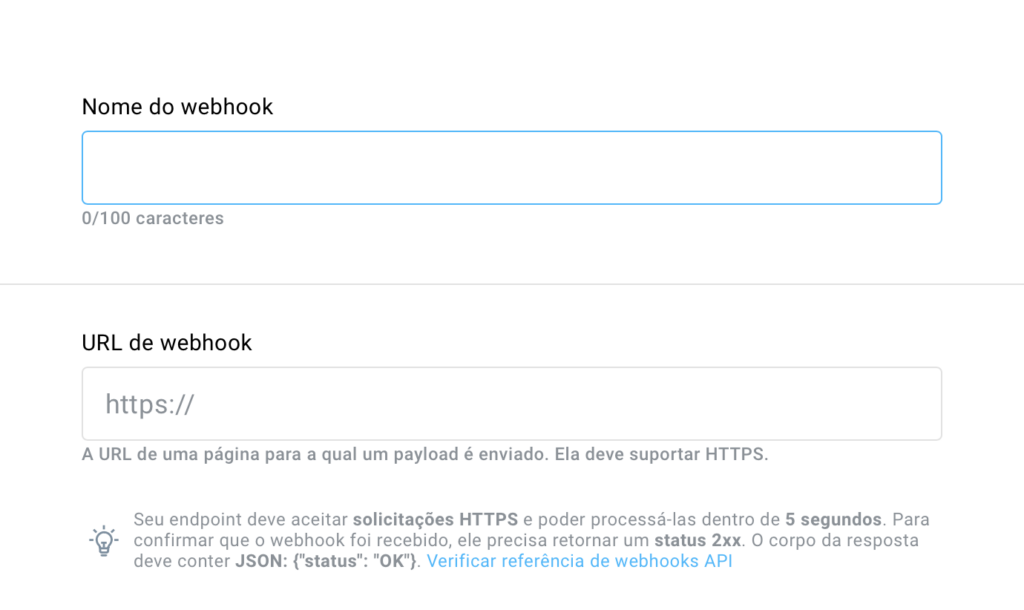
- Escolha os eventos sobre os quais você quer ser notificado, para que saibamos quando precisamos disparar a mensagem.
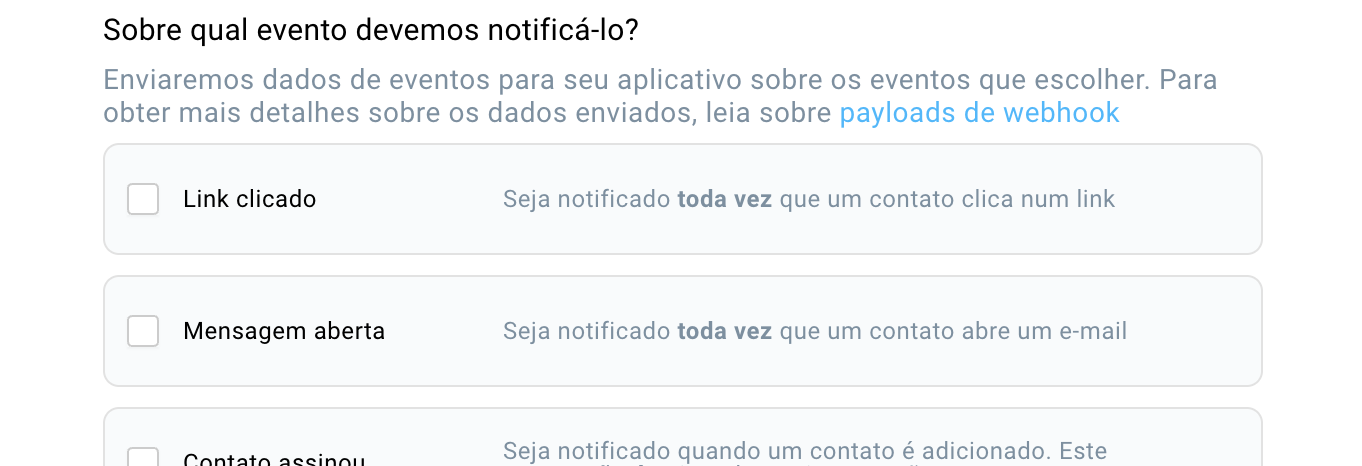
- Altere o status do Webhook para ativo e decida se quer habilitar o Webhook batching. Clique em Criar Webhook.
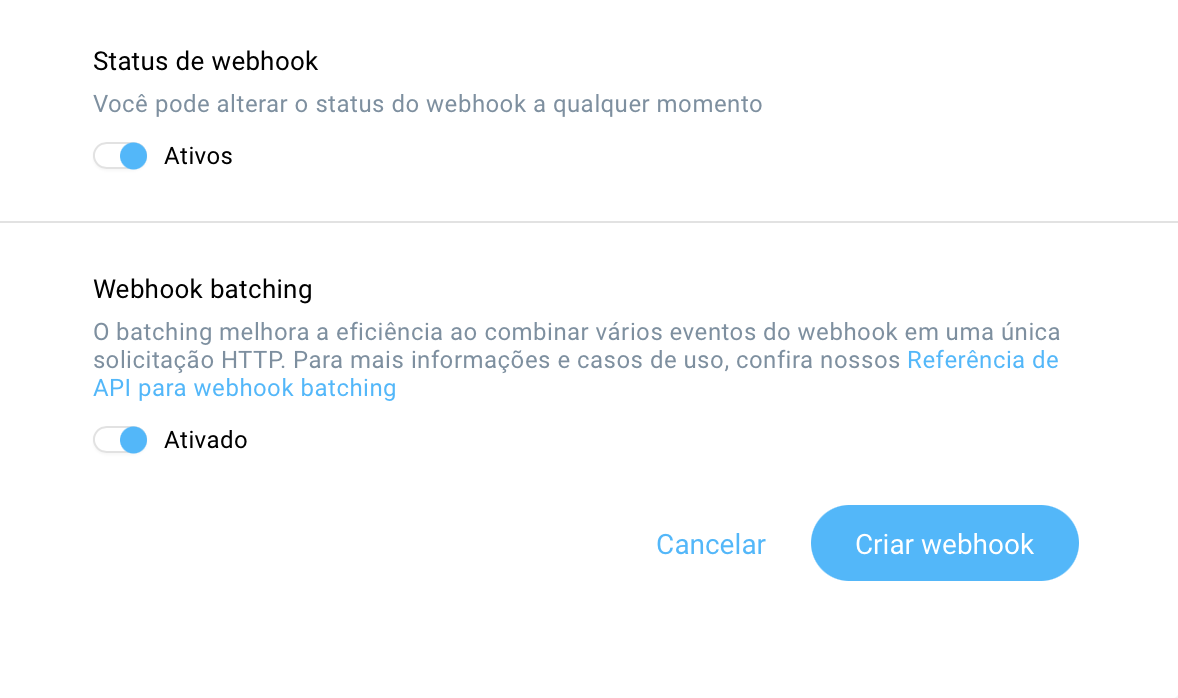
Em quais cenários posso usar um webhook na GetResponse
Você pode configurar seus webhooks para enviar notificações sobre os seguintes eventos:
- Mensagem aberta — sempre que um contato abrir um email
- Link clicado — sempre que um assinante clicar em um link em um email
- Contato inscrito — quando um assinante for adicionado.
Nota: Este evento não é acionado por importações. - Contato rejeitado – para ser notificado quando um contato for rejeitado.
Nota: Este evento não é acionado por importações. - Contato cancelou a inscrição — quando um contato cancelar a inscrição por meio do link de descadastro em um email.
- Contato copiado — toda vez que um contato for copiado de uma lista para outra.
- Contato movido — toda vez que um contato for movido de uma lista para outra.
- Link de SMS clicado (disponível apenas na GetResponse MAX) — toda vez que um contato clicar em um link em uma mensagem de texto.
- Valor do campo customizado alterado — quando o campo customizado de um contato existente é atribuído, anulado ou atualizado.
Nota: Este evento não é acionado por atualizações via importações ou via automação de marketing. - Email do contato alterado — toda vez que o endereço de email de um assinante for alterado.
- Importação concluída — quando uma importação de assinantes for concluída e para obter informações sobre o status (sucesso/fracasso) da importação.
- Contato rejeitado removido – para ser notificado sempre que um contato com rejeição for excluído da sua lista.
- Status do relatório personalizado alterado – para ser notificado quando um relatório personalizado estiver pronto para download ou caso ocorra um erro durante a geração do relatório.
Nota: O webhook é acionado apenas por dois status de arquivo: [ready, error].
O que é o webhook batching
Por padrão, cada evento é enviado como uma solicitação individual, mas você pode mesclar muitos eventos em uma única solicitação ativando o Webhooks batching.
O agrupamento suporta a entrega de vários eventos em uma única solicitação HTTP. O benefício da implementação do agrupamento é ter um processamento mais rápido, o que é necessário para campanhas de alto volume.
Documentação técnica
Aqui você encontra mais informações técnicas sobre webhooks:
Nota: Esta etapa requer habilidades de programação avançadas. Considere enviar a documentação para o seu desenvolvedor.
Como editar ou excluir webhooks existentes
Para ver, editar ou excluir webhooks existentes, vá para Ferramentas > Webhooks.
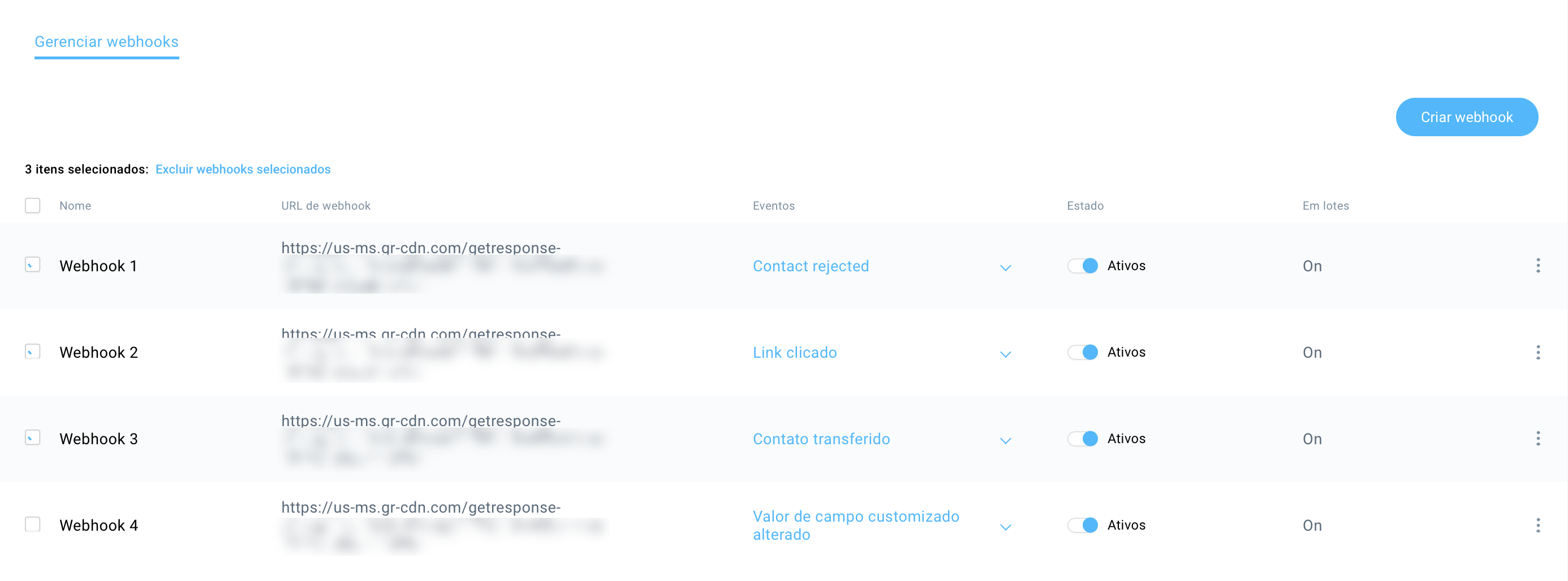
Você pode clicar em um webhook existente para ver os seus eventos configurados.
Para editar ou excluir o seu webhook:
- Mova o mouse sobre o ícone Ações (reticências verticais).
- Na lista suspensa, escolha Editar ou Excluir.
